Logic Pro X 使用手册
- 欢迎使用
- 触控栏快捷键
-
-
- 了解附带的乐器
- 词汇表

在 Logic Pro 中弹奏软件乐器
您可以使用音乐键入或屏幕键盘来弹奏选取的软件乐器。您也可以使用音乐键盘。
如果您的电脑配备触控栏,则可以使用“键盘”屏幕在所选软件乐器上弹奏软件乐器,使用“鼓垫”屏幕在所选 鼓手 轨道上弹奏架子鼓和打击乐器。
使用音乐键入弹奏软件乐器
在 Logic Pro 中,选取“窗口”>“显示音乐键入”。
“音乐键入”窗口会出现,显示用于弹奏音符和更改控制器信息的键的布局。

选择想要弹奏的软件乐器轨道。
使用电脑键盘上的键弹奏软件乐器。使用窗口中显示的其他键执行以下操作:
按下 Z 或 X 来向下或向上按八度音程来移动。
按下 C 或 V 来调低或调高力度。
按下 4 到 8 之间的值来更改调制(调制轮)的值,或按下 3 来关闭调制。
按下 1 或 2 来向下或向上弯音。只要您按下按键,就会发出弯音
按下 Tab 键来打开或关闭延音(类似于使用延音踏板)。
在您弹奏的过程中,所弹奏的音符在“音乐键入”窗口中高亮显示。
使用屏幕键盘弹奏软件乐器
在 Logic Pro 中,选取“窗口”>“显示音乐键入”。
“音乐键入”窗口会显示出来。在窗口的左上方有两个按钮,用于在“音乐键入”窗口和屏幕键盘之间切换。
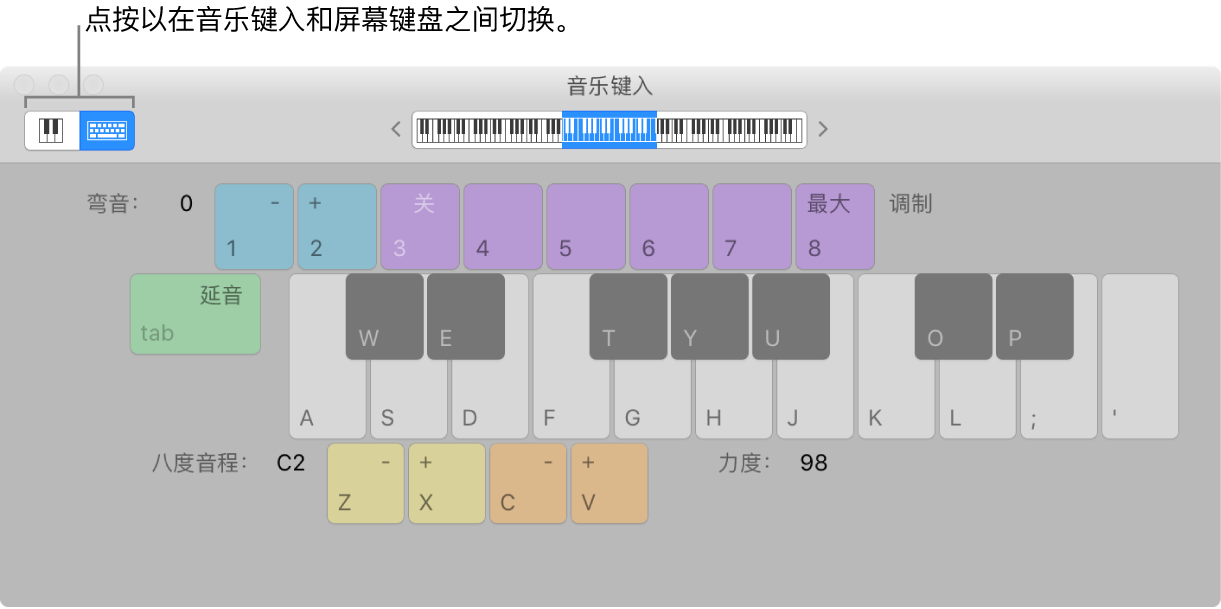
点按窗口左上方的“键盘”按钮。
屏幕键盘会出现。

若要弹奏屏幕键盘,请点按键盘上的音符。
您可以在项目播放、停止时点按或在录制时来录音。点按按键上较低的音符会以更高的力度来演奏音符,点按较高的音符会以较小的力度来进行演奏。
若要更改屏幕键盘的范围,请进行以下一项操作:

在概览中拖移蓝色矩形,以覆盖您想要演奏的范围。
点按概览中蓝色矩形外面的区域,并将它移动到点按的位置。
点按键盘左边或右边的任一个小三角形。点按左边的三角形会将范围减少一个八度音程,而点按右边的三角形会将范围增加一个八度音程。
使用触控栏弹奏软件乐器
在 Logic Pro 中,轻点触控栏左侧的“模式”按钮,然后轻点“键盘”按钮
轻点触控栏键盘上的按键以弹奏音符。
若要调整触控栏键盘的大小,请轻点触控栏键盘左侧的其中一个“键盘大小”按钮。
若要将音符限制到音阶:请轻点“音阶”按钮,然后轻点以选择根音符和模式。